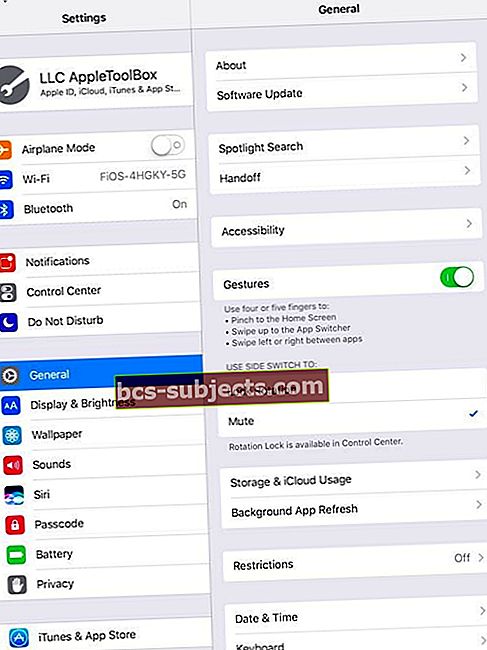Vai nevarat mainīt iPad ekrāna pagriešanu? Vai mēģināt iPad apskatīt horizontāli, bet tas ir iestrēdzis vertikālajā skatā (vai otrādi)? Vai jūsu iPad ir ieslēgts portreta vai ainavas režīmā?
Kad orientācijas bloķēšana ir ieslēgta, ekrāns netiks pagriezts. Uzziniet mūsu galvenos padomus par iPad izkļūšanu no orientācijas bloķēšanas, veicot dažas vienkāršas darbības.
Pārbaudiet sava iPad sānu slēdža orientācijas bloķēšanu

- Varat izmantot iPad sānu slēdzi, lai bloķētu ekrāna pagriešanu vai izslēgtu dažas iPad skaņas.
- Krāns Iestatījumi> Vispārīgi
- AtrodietIzmantojiet sānu slēdzi uz
- Mainīt uz Izslēgt skaņu
- Lūdzu, ņemiet vērā, ka ne visos iPad ir šī funkcija
- Ja ir atlasīta opcija Izslēgt skaņu, iPad skaņas slēdzis skaņu izslēdz
- Ja izvēlaties Bloķēšanas pagriešana, tad slēdzis bloķē ekrānu
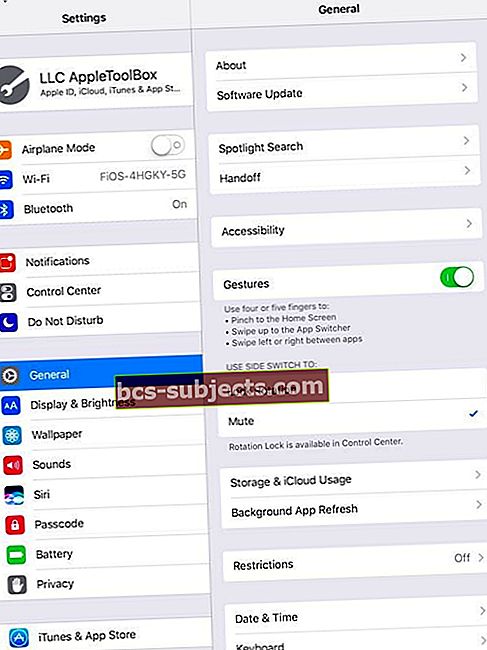
Izmantojiet savu vadības centru, lai mainītu iPad pagriešanu
Apskatiet ierīces vadības centru un pārliecinieties, vai ir ieslēgta orientācijas bloķēšana. Ja tas ir izcelts, tas ir ieslēgts.
Pieskarieties tai vienreiz, lai to atspējotu, un ekrānam ir jāmaina pozīcija atkarībā no tā, kā tas tiek turēts.
Vecākiem modeļiem iPad ar sānu slēdzi šī opcija, iespējams, nav redzama vadības centrā. Mainiet sānu slēdža iestatījumu uz Izslēgt skaņu, lai vadības centrā iegūtu ekrāna orientācijas opciju.

Aizveriet programmu Atvērt un restartējiet
Dažreiz jūsu iPad iestrēgst lietotnē, un tāpēc jūsu iPad negriezīsies. Aizveriet jūsu lietotnes un pēc tam restartējiet to.
Kā aizvērt iPad lietotnes
- Divreiz nospiediet pogu Sākums vai velciet uz augšu mājas žestu joslu, lai atvērtu lietotņu pārslēdzēju
- Velciet uz augšu lietotnes priekšskatījumā ekrāna augšdaļā, lai to aizvērtu

- Atkārtojiet, līdz visas lietotnes tiek aizvērtas
- Pēc visu lietotņu aizvēršanas restartējiet iPad, izslēdzot, gaidot 20–30 sekundes un atkal ieslēdzot
Kā restartēt iPad
- IPad planšetdatorā, kurā nav mājas pogas, un iPhone X vai jaunāku versiju: nospiediet un turiet pogu Side / Top / Power un jebkuru skaļuma pogu, līdz parādās slīdnis

- IPad vai iPhone ar mājas pogu un iPod Touch: nospiediet un turiet sānu / augšpusi / barošanas pogu, līdz parādās slīdnis

- Velciet slīdni, lai izslēgtu ierīci, un pēc ierīces izslēgšanās vēlreiz nospiediet un turiet šo Side / Top / Power pogu, līdz redzat Apple logotipu
- Izmantojot operētājsistēmu iOS 11 un jaunākas versijas, restartējiet, izmantojot Iestatījumi> Vispārīgi> Izslēgt

Piespiest restartēt

- IPad planšetdatorā bez mājas pogas un iPhone 8 un jaunākām versijām: nospiediet un ātri atlaidiet skaļuma palielināšanas pogu. Nospiediet un nekavējoties atlaidiet skaļuma samazināšanas pogu. Pēc tam nospiediet un turiet barošanas pogu, līdz ierīce tiek restartēta

- IPhone 7 vai iPhone 7 Plus: nospiediet un turiet gan sānu, gan skaļuma samazināšanas pogas vismaz 10 sekundes, līdz redzat Apple logotipu
- IPhone 6s un vecākos, iPad ar pogu Sākums vai iPod touch: vismaz 10 sekundes turiet nospiestu pogu Sākums un Augšējā (vai Sānu), līdz redzat Apple logotipu
Izmēģiniet citu lietotni
Dažreiz mūsu ekrāns tiek bloķēts noteiktā ekrāna rotācijā lietotnes prasību dēļ, it īpaši spēļu lietotņu dēļ! Dažas lietotnes atbalsta tikai portreta vai ainavas režīmu.
Tāpēc atveriet citu lietotni un pārbaudiet, vai ekrāns tagad pagriežas tā, kā vēlaties.